

Dapatkan DISKON 93% untuk Seumur Hidup
Penawaran Eksklusif
Jangan lewatkan kesepakatan ini, dilengkapi dengan Pengelola Kata Sandi GRATIS.
Dapatkan 93% matikan FastestVPN dan manfaatkan Lulus Hulk Password Manager KONSULTASI
Dapatkan Kesepakatan Ini Sekarang!By Janne Smith Tidak ada komentar 6 menit
500+ juta pengguna Outlook, namun proses untuk menghapus cache Outlook masih sulit. Mengingat seberapa sering staf IT Anda menekankan untuk membersihkan cache, hal ini mungkin mengganggu beberapa orang. Tapi sejujurnya, kita semua pernah mengalaminya.
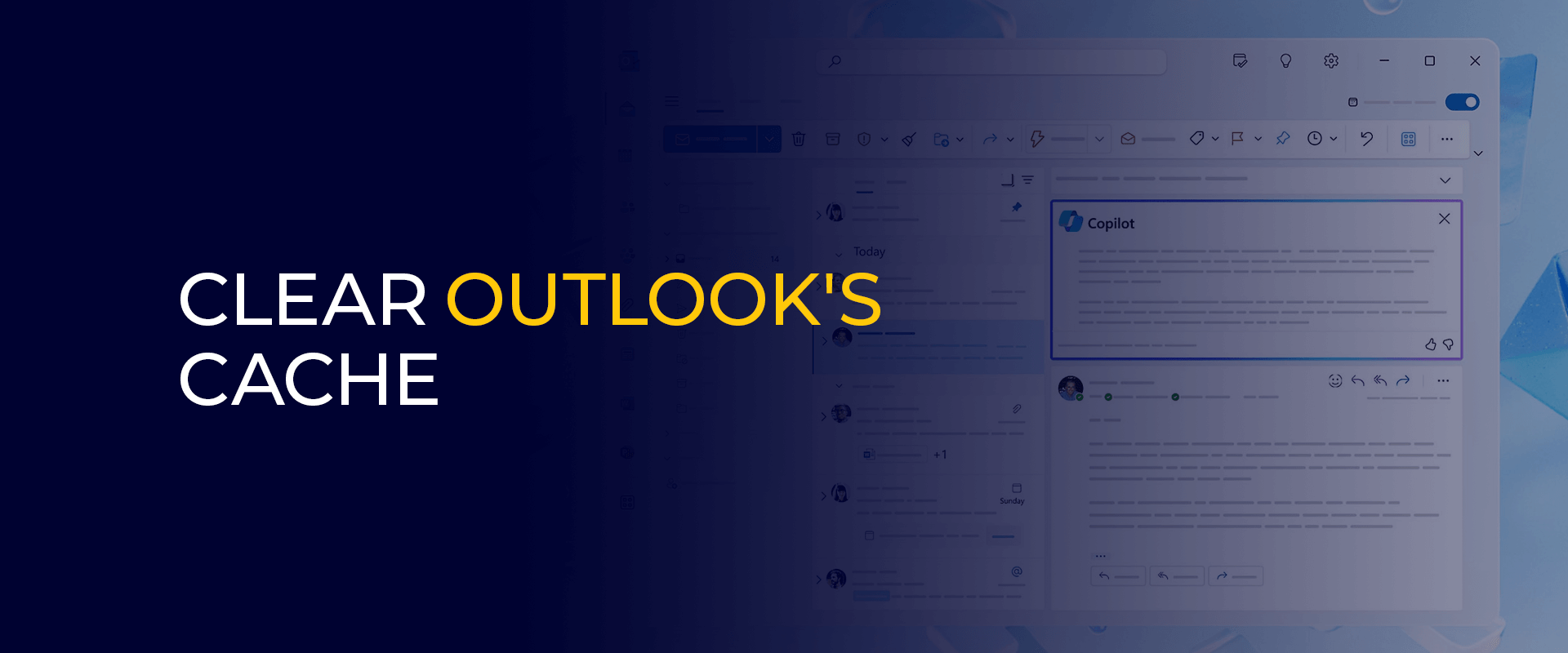
Sementara itu, membersihkan cache berbeda dari satu perangkat ke perangkat lainnya. Dan itulah isi artikel kami. Temukan tutorial komprehensif kami tentang cara membersihkan cache Outlook di Mac, Windows, iPhone, dan Android. Ayo selami!
Catatan: Menghapus cookie Outlook juga membantu Anda meningkatkan keamanan digital, yaitu, Anda tidak perlu khawatir tentang saran otomatis. Sementara itu, untuk meningkatkan privasi digital, kami merekomendasikan penggunaan FastestVPN selalu menyembunyikan alamat IP Anda.
kepala pelayan surat mengatakan karyawan menghabiskan rata-rata 4.1 jam setiap hari untuk email. Dan dengan lebih dari separuh hari kerja dihabiskan untuk email, kita semua berharap aplikasi email juga berfungsi dengan lancar.
Jika aplikasi Anda berjalan lambat atau mengalami kinerja lambat, sekarang saatnya untuk menghapus cache. Namun, masalah serupa dapat terjadi ketika Anda kehabisan ruang penyimpanan.
Inilah yang mengarahkan perlunya menghapus cache Outlook:
Dengan cache yang penuh, aplikasi Outlook Anda akan melambat atau bekerja dengan lambat. Ingin referensi? Ambil contoh kemalasan Zootopia untuk itu.
Umumnya, saat Outlook menyimpan file lama, hal ini menyebabkan kinerja lambat dan kesalahan tampilan.
Email Anda harus selalu terlihat dalam format yang baik, terutama ketika setiap detail perusahaan harus dikomunikasikan melaluinya. Anda akan melihat masalah pemformatan dengan cache yang tidak jelas, dan itu adalah tanda Anda untuk menghapus cache Outlook.
Menurut 6sense, 3 industri utama yang menggunakan Microsoft Outlook adalah:
Namun, inilah yang terjadi saat Anda menghapus cache Outlook:
Baik itu perangkat lunak apa pun, kinerjanya akan selalu menjadi faktor utama. Dan, setelah Anda menghapus cache Outlook, Anda juga akan melihat peningkatan kinerja Outlook.
Tidak membersihkan cache membutuhkan banyak ruang penyimpanan. Dan menghapusnya adalah satu-satunya jalan keluar. Dengan menghapus cache, Anda akan menghemat sejumlah ruang penyimpanan.
Jika ada data di latar belakang yang melacak atau mencuri informasi pribadi Anda dari Outlook, membersihkan cache akan membawa Anda kembali ke zona aman.
Meskipun alasan yang disebutkan di atas dan manfaat menghapus cache Outlook terbatas, yang menjadi pertimbangan pentingnya menghapus cache adalah privasi data Anda. Selain menghapus cache, kami menyarankan Anda menggunakan VPN yang andal, misalnya FastestVPN, untuk jaminan perlindungan digital.
Meskipun ini mungkin tampak seperti misteri Bermuda berikutnya, menemukan pengaturan cache di Outlook hanyalah hal yang mudah. Berikut serangkaian instruksi singkat untuk menemukan pengaturan cache Outlook untuk bertukar cache di Outlook:
Berikut serangkaian panduan singkat untuk menghapus cache Outlook di Mac dan Windows:
Petunjuk berikut ini untuk membersihkan cache Outlook di Mac:
Jika Anda tidak dapat menemukan folder Outlook menggunakan Finder, Anda dapat menggunakan aplikasi pihak ketiga untuk menghapus cache aplikasi. CleanMyMac X direkomendasikan karena antarmukanya yang ramah pengguna dan fitur tambahan untuk mengoptimalkan Mac Anda. Anda dapat membeli CleanMyMac X dari situs web resmi dengan biaya satu kali sebesar $29.
Setelah menginstal CleanMyMac X, ikuti langkah-langkah berikut:
Tutorial ini memberikan instruksi singkat tentang cara membersihkan cache Outlook di Windows:
Pernah bertanya-tanya bagaimana Outlook selalu mengisi beberapa informasi untuk Anda? Suka alamat emailnya? Ini adalah fitur AutoComplete yang melakukan bagian itu untuk Anda. Meskipun berguna, penting juga untuk membersihkannya.
Pertama-tama mari kita pahami konsekuensi jika tidak membersihkan cache AutoComplete Outlook. Kecelakaan bisa saja terjadi, tetapi bagaimana jika Anda mengirim email ke penerima yang salah? Jika Anda ingin memastikan standar privasi yang tinggi, maka membersihkan cache AutoComplete adalah satu-satunya pilihan untuk menghindari hal tersebut.
Tidak hanya itu, dengan pembersihan cache, Anda juga akan melihat perbedaan performa yang nyata. Oleh karena itu, berikut adalah 2 metode cara menghapus cache AutoComplete Outlook:
Ikuti langkah-langkah yang disebutkan di bawah ini untuk membersihkan cache AutoComplete secara umum:
Langkah-langkah ini untuk mematikan cache AutoComplete dari Outlook:
Jika Anda ingin menghapus file sementara Outlook di Windows 10, berikut cara melakukannya:
Anda dapat mengosongkan ruang di Outlook dengan mengikuti langkah-langkah yang disebutkan di bawah ini:
Berikut cara menghapus cache Outlook di aplikasi seluler:
Hubspot menyebutkan, ada lebih dari 4 miliar pengguna Email. Namun bagaimana jika kinerja aplikasi email membuat komunikasi email menjadi mimpi buruk bagi Anda? Masalahnya mungkin pada cache.
Meskipun pembersihan cache terdengar acak, tindakan ini juga menyelesaikan masalah penting seperti meningkatkan privasi dan keamanan pengguna. Berbicara tentang privasi, Anda dapat meningkatkan hambatan dengan menggunakan VPN yang andal FastestVPN.
© Copyright 2024 VPN tercepat - Seluruh hak cipta.


Jangan lewatkan kesepakatan ini, dilengkapi dengan Pengelola Kata Sandi GRATIS.
Situs web ini menggunakan cookie sehingga kami dapat memberi Anda pengalaman pengguna sebaik mungkin. Informasi cookie disimpan di browser Anda dan melakukan fungsi seperti mengenali Anda ketika Anda kembali ke situs web kami dan membantu tim kami untuk memahami bagian mana dari situs web yang menurut Anda paling menarik dan bermanfaat.
Cookie yang Benar-benar Diperlukan harus diaktifkan setiap saat sehingga kami dapat menyimpan preferensi Anda untuk pengaturan cookie.
Jika Anda menonaktifkan cookie ini, kami tidak akan dapat menyimpan preferensi Anda. Ini berarti Anda harus mengaktifkan atau menonaktifkan cookie lagi.


